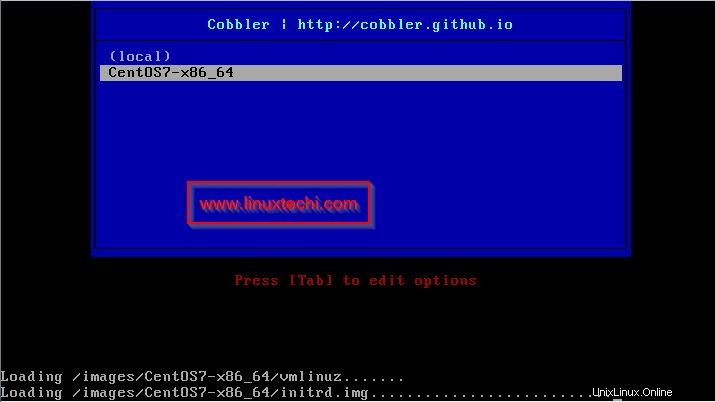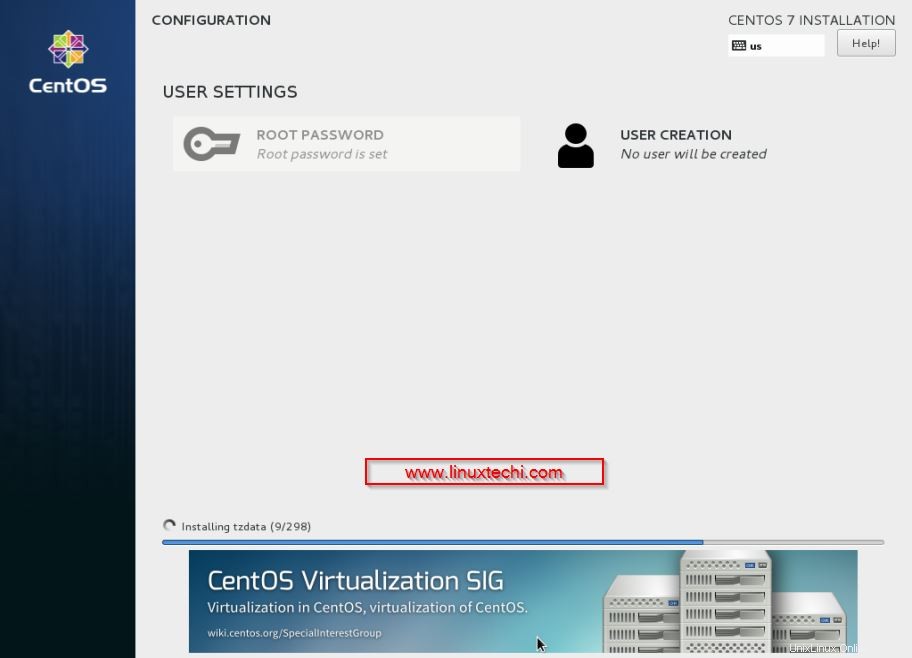Cobbler adalah server penyedia Linux sumber terbuka dan gratis, digunakan untuk penginstalan sistem tanpa pengawasan atau otomatis pada beberapa sistem secara bersamaan melalui jaringan. Server tukang sepatu memanfaatkan layanan seperti DHCP , TFTP dan DNS . Dalam instalasi Cobbler OS didasarkan pada file Kickstart dan untuk memulai instalasi pada klien atau sistem, seseorang harus mem-boot sistem melalui jaringan atau pxe dan sisanya akan ditangani oleh server tukang sepatu.
Pada artikel ini kami akan mendemonstrasikan cara menginstal dan mengkonfigurasi Cobbler Server di CentOS 7.x
Lihat Langkah-Langkah Berikut untuk Pemasangan Tukang Sepatu :
Langkah:1 Aktifkan repositori epel dengan menjalankan perintah yum berikut
[[email protected] ~]# yum install epel-release
Langkah:2 Instal Cobbler dan paket-paket dependennya
Jalankan perintah berikut dari terminal untuk menginstal tukang sepatu dan paket-paket dependennya.
[[email protected] ~]# yum install cobbler cobbler-web dnsmasq syslinux pykickstart xinetd -y
Langkah:3 Mulai Layanan Tukang Sepatu dan Server Web (httpd)
Jalankan perintah systemctl berikut untuk memulai dan mengaktifkan layanan Cobbler dan httpd
[[email protected] ~]# systemctl start cobblerd; systemctl enable cobblerd[[email protected] ~]# systemctl start httpd; systemctl aktifkan httpd
Jika SELinux diaktifkan maka atur dalam mode Permisif
[[email protected] ~]# setenforce 0
Untuk membuat SELinux dalam mode permissive secara permanen, setel parameter berikut di ‘/etc/sysconfig/selinux ‘
SELINUX=permisif
Jika firewall OS sedang berjalan, setel aturan firewall berikut.
[[email protected] ~]# firewall-cmd --add-port=80/tcp --permanentsuccess[[email protected] ~]# firewall-cmd --add-port=443/tcp --permanentsuccess[ [email protected] ~]# firewall-cmd --add-service=dhcp --permanentsuccess[[email protected] ~]# firewall-cmd --add-port=69/tcp --permanentsuccess[[email protected] ~] # firewall-cmd --add-port=69/udp --permanentsuccess[[email protected] ~]# firewall-cmd --add-port=4011/udp --permanentsuccess[[email protected] ~]# firewall-cmd --reloadsuccess[[email protected] ~]#
Langkah:4 Akses Antarmuka Web Tukang Sepatu
Setelah penginstalan selesai, cobalah untuk Mengakses Cobbler dari browser web Anda.
https://
Dalam kasus saya, alamat IP dari Cobbler Server adalah “172.168.10.5”, Nama Pengguna default adalah ‘cobbler ‘ dan sandi adalah ‘tukang sepatu ‘
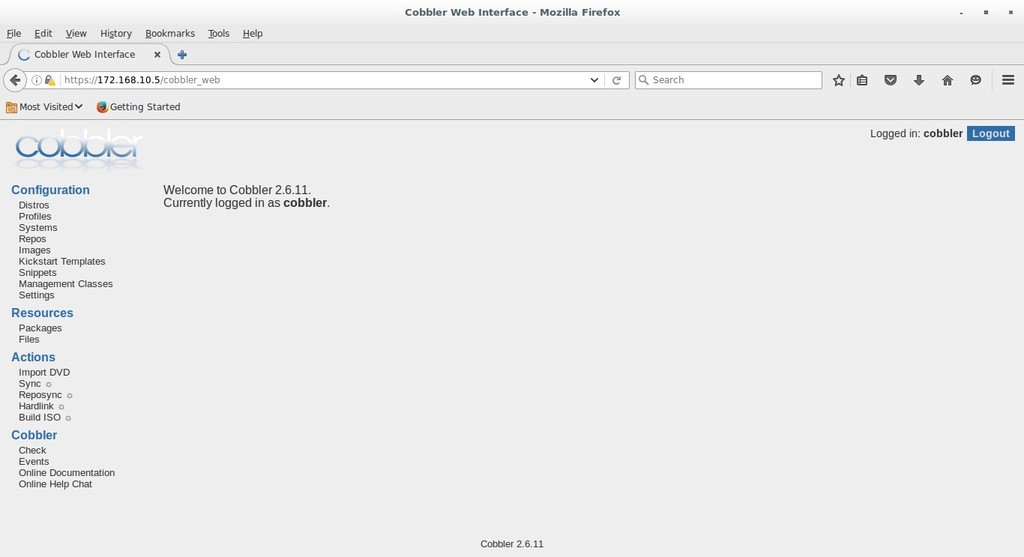
Bagian Pemasangan Tukang Sepatu telah selesai dan sekarang konfigurasikan.
Lihat Langkah-langkah berikut untuk Konfigurasi Tukang Sepatu:
Langkah:5 Edit file /etc/cobbler/settings
Mari buat kata sandi root terenkripsi
[[email protected] ~]# openssl passwd -1Password:Verifying - Password:$1$j9/aR8Et$uovwBsGM.cLGcwR.Nf7Qq0 [[email protected] ~]#
Perbarui string terenkripsi ini di file pengaturan ‘/etc/cobbler/settings ' di bawah parameter 'default_password_crypted ' dan juga aktifkan DHCP Cobbler's , DNS ,PXE dan TFTP fitur dengan mengubah nilai parameter dari 0 menjadi 1.
Tentukan alamat ip server TFTP Anda di ‘server_berikutnya ' parameter dan alamat ip Server Cobbler di 'server ’ parameter.
[[dilindungi email] ~]# vi /etc/cobbler/settings-------------------------------- -----------------------default_password_crypted:"$1$j9/aR8Et$uovwBsGM.cLGcwR.Nf7Qq0"manage_dhcp:1manage_dns:1pxe_just_once:1next_server:172.168.10.5server :172.168.10.5--------------------------------------------------------- -------
Langkah:6 Perbarui file ‘/etc/cobbler/dhcp.template’ dan ‘/etc/cobbler/dnsmasq.template’
Edit file ‘/etc/cobbler/dhcp.template’ dan perbarui subnet untuk server dhcp sesuai pengaturan Anda
[[dilindungi email] ~]# vi /etc/cobbler/dhcp.template ------------------------------ -----------------subnet 172.168.10.0 netmask 255.255.255.0 { opsi routers 172.168.10.5; opsi domain-nama-server 172.168.10.5; opsi subnet-mask 255.255.255.0; range dynamic-bootp 172.168.10.80 172.168.10.140; default-lease-time 21700; max-lease-time 43100; next-server $next_server; class "pxeclients" { cocok jika substring (opsi vendor-class-identifier, 0, 9) ="PXEClient"; if option pxe-system-type =00:02 { nama file "ia64/elilo.efi"; } else if option pxe-system-type =00:06 { nama file "grub/grub-x86.efi"; } else if option pxe-system-type =00:07 { nama file "grub/grub-x86_64.efi"; } else { nama file "pxelinux.0"; } } }-------------------------------------------------- Perbarui rentang alamat IP untuk klien pxe di file ‘/etc/cobbler/dnsmasq.template’
[[email protected] ~]# vi /etc/cobbler/dnsmasq.templatedhcp-range=172.168.10.80,172.168.10.140
Mulai ulang layanan Cobbler dan xinetd dan sinkronkan perubahan ini ke cobbler.
[[email protected] ~]# systemctl restart cobblerd[[email protected] ~]# systemctl restart xinetd; systemctl enable xinetd[[email protected] ~]# cobbler check; sinkronisasi tukang sepatu
Pasang file ISO dan impor isinya ke tukang sepatu.
Unduh atau salin file ISO CentOS 7 dan jalankan perintah di bawah untuk mengimpor ISO ke Cobbler
[[email protected] ~]# mkdir /mnt/iso[[email protected] ~]# mount -o loop CentOS-7-x86_64-DVD-1511.iso /mnt/iso/[[email protected] ~ ]# tukang sepatu impor --arch=x86_64 --path=/mnt/iso --name=CentOS7
Demikian pula Anda dapat mengimpor file ISO dari rasa Linux lainnya. Jika Anda mendapatkan kesalahan tanda tangan saat mengimpor, jalankan perintah di bawah ini untuk menyelesaikan masalah
[[dilindungi email] ~]# pembaruan tanda tangan tukang sepatu
Langkah:7 Verifikasi daftar Distro dari baris perintah dan Antarmuka Web Cobbler
Jalankan perintah di bawah ini dari terminal untuk Melihat daftar Distro
[[email protected] ~]# cobbler distro list CentOS7-x86_64[[email protected] ~]#
Kami juga dapat melihat daftar distro dari antarmuka Cobbler Web.
Masuk ke antarmuka pergi ke Tab Konfigurasi -> klik Distro
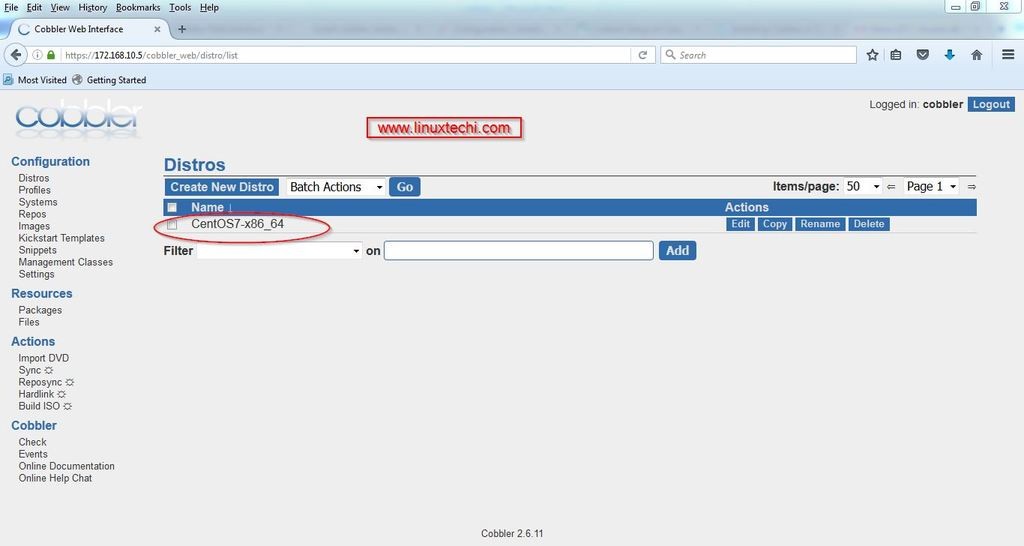
Laporan distro dapat dilihat dari perintah menggunakan perintah tukang sepatu di bawah ini:
Langkah:8 Buat File Kickstart untuk CentOS 7
Mari kita buat file kickstart untuk CentOS 7 dengan nama ‘CentOS7.ks ‘, Lokasi default file kickstart adalah ‘/var/lib/cobbler/kickstarts ‘
[[email protected] ~]# vi /var/lib/cobbler/kickstarts/CentOS7.ks#platform=x86, AMD64, atau Intel EM64T#version=DEVEL# Firewall configurationfirewall --disabled# Instal OS alih-alih upgradeinstall # Gunakan mediaurl instalasi HTTP --url="http://172.168.10.5/cblr/links/CentOS7-x86_64/"# Root passwordrootpw --iscrypted $1$j9/aR8Et$uovwBsGM.cLGcwR.Nf7Qq0# Jaringan informasi jaringan --bootproto =dhcp --device=eth0 --onboot=on# Reboot setelah instalasireboot# Informasi otorisasi sistemauth useshadow passalgo=sha512# Gunakan graphic installgraphicalfirstboot disable# System keyboardkeyboard us# System languagelang en_US# Konfigurasi SELinuxselinux dinonaktifkan# Instalasi logging levellogging level=info# Sistem zona waktu zona waktu Eropa/Amsterdam# Konfigurasi bootloader sistem lokasi bootloader=mbrclearpart --all --initlabelpart swap --asprimary --fstype="swap" --size=1024part /boot --fstype xfs --size=500part pv.01 --size =1 --growvolgroup root_vg01 pv.01logvol / --fstype xfs --name=l v_01 --vgname=root_vg01 --size=1 --grow%packages@^minimal@core%end%addon com_redhat_kdump --disable --reserve-mb='auto'%end[[email protected] ~]#Langkah terakhir adalah menyinkronkan profil yang diperbarui ke server tukang sepatu menggunakan perintah tukang sepatu di bawah ini:
[[email protected] ~]# edit profil tukang sepatu --name=CentOS7-x86_64 --kickstart=/var/lib/cobbler/kickstarts/CentOS7.ks[[email protected] ~]# sinkronisasi tukang sepatuKonfigurasi Dasar selesai sekarang dan boot sistem dengan pxe atau jaringan dan lakukan pengujian instalasi.
Langkah:9 Boot Klien dengan PXE
Boot sistem dengan pxe di mana Anda ingin melakukan instalasi os otomatis
Pilih OS sebagai CentOS7 dan tekan enter.
Wow kita dapat melihat bahwa instalasi OS tanpa pengawasan telah dimulai.
Itu saja, semoga Anda menikmati langkah-langkah instalasi dan konfigurasi Cobbler 🙂
Cara Instal dan Konfigurasi Nextcloud di CentOS 7 / RHEL 7 Cara Install dan Konfigurasi Docker Swarm Mode di CentOS 7 / RHEL 7Cent OS